Linux: instalar Chromium alpha
Antes de mais e para quem ainda não sabe ou confunde, o Chromium é o projecto open-source no qual o Google Chrome se baseia, ou seja, apesar de serem semelhantes (dado que o Google Chrome deriva do Chromium), são produtos diferentes, e antes de existir o Google Chrome para Linux, tem de existir o Chromium para Linux.

Para os mais impacientes, já existia há algum tempo uma versão pre-alpha do Chromium para Linux, referida pelo Ricardo Ferreira aqui, mas agora já temos uma versão alpha (que já saiu há uns dias) praticamente usável, mas obviamente não substitui de forma alguma o browser de trabalho (é uma versão ALPHA).
As explicações que vão seguir neste tutorial são feitas com Ubuntu, mas a forma de funcionamento noutras distribuições será semelhante.
Disponibilizo aqui duas versões (versão consola e versão Synaptic) para ter sempre instalada a última versão de desenvolvimento do Chromium em Ubuntu, use APENAS UMA.
Versão Consola
1. Abrir o ficheiro de repositórios: $ sudo nano /etc/apt/sources.list
2. Adicionar as seguintes linhas no final (caso tenha outra versão do ubuntu, por exemplo 8.10, substitua o “jaunty” por “intrepid”):
## Chromium
deb http://ppa.launchpad.net/chromium-daily/ppa/ubuntu jaunty main
deb-src http://ppa.launchpad.net/chromium-daily/ppa/ubuntu jaunty main
3. Actualize as fontes: $ sudo apt-get update
4. Actualize o seu sistema: $ sudo apt-get upgrade
5. Instale o chromium normalmente: $ sudo apt-get install chromium-browser
Versão Synaptic
1. Abra os repositórios: “Sistema → Administração → Fontes de Aplicações” e clique na tab “Aplicações de Terceiros”.
2. Clique em “Adicionar” e escreva (caso tenha outra versão do ubuntu, por exemplo 8.10, substitua o “jaunty” por “intrepid”): deb http://ppa.launchpad.net/chromium-daily/ppa/ubuntu jaunty main
3. Clique em “Adicionar Fonte”
4. Clique em “Adicionar” e escreva (caso tenha outra versão do ubuntu, por exemplo 8.10, substitua o “jaunty” por “intrepid”): deb-src http://ppa.launchpad.net/chromium-daily/ppa/ubuntu jaunty main
5. Clique em “Adicionar Fonte”
6. O sistema irá pedir, ao clicar para Fechar, para reler as fontes, clique em “Reler”.
7. Actualize o seu sistema : “Sistema → Administração → Gestor de Actualizações” e clique em “Instalar Actualizações”.
8. Instale o chromium normalmente, abrindo o Synaptic e procurando por “chromium-browser”, seleccionando esse mesmo pacote e clicando em “Aplicar”.
Espero que tenha sido útil. Alguma dúvida, comentem.
Podem sugerir artigos e/ou tutoriais sempre que quiserem, ou até escrever e enviar para o Peopleware para serem publicados.
 Homepage: Projecto Chromium no Ubuntu
Homepage: Projecto Chromium no Ubuntu
 Homepage: Chromium
Homepage: Chromium
Este artigo tem mais de um ano

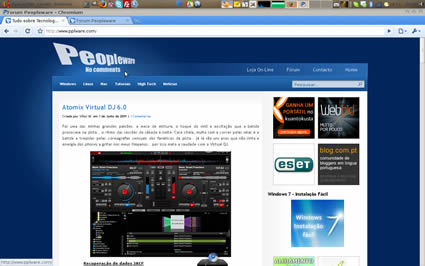























vou tentar mas so para ter dois navegadores porque nao tenho razao para nao continuar a usar o firefox
e a public key?
a key está aqui: https://launchpad.net/~chromium-daily/+archive/ppa
Yah.. e a public key?
Através da consola não me pediu public key
Notei esta versão bem mais rápida que uma anterior aqui apresentada 😀
a mim pediu na mesma
que estranho :S
eu estou a usar o Jaunty e não me pediu :S
Mas pronto… o Bruno já publicou o link da public key
Ok, peço desculpa não ter indicado a Public Key (não quis complicar e assustar alguns leitores), que é a seguinte:
http://keyserver.ubuntu.com:11371/pks/lookup?op=get&search=0x5A9BF3BB4E5E17B5
Para instruções sobre como instalar, vejam aqui:
https://help.launchpad.net/Packaging/PPA#Adding%20the%20keys%20using%20Gnome
Obviamente que para quem quer ter mais segurança e certeza de que está a fazer download a utilizar o software do launchpad, é aconselhável instalar a Public Key
Ja esta bastabte bom, mas ainda falta algumas coisas como aceitar acentos e plugins basicos como o flasg e java.
Este comentario foi escrito usando o Chromium
por questao de seguranca melhor aguardar uma versao mais estavel do que a pre alpha, continui c\ firefox
já está em alpha e não pre-alpha 🙂
Copia de artigos do site Viva o linux? Pensei q estivessem um pouco melhor :/
Não que o teu comentário mereça atenção, mas até estive a procurar e não encontrei o tal artigo que falas.
No entanto, caso exista (como provavelmente existem muitos pela internet), dificilmente seria muito diferente, até porque eu, explicando os dois métodos de instalação através de repositório, cubro as hipóteses que existem, sendo que mais completo, só se referisse no próprio artigo como instalar a public key.
Sinceramente, como utilizadores linux, acham mesmo que o chromium vai servir para alguma coisa?
concordo
Instalado no Linux Mint 7, via consola, e funciona perfeitamente! 😀